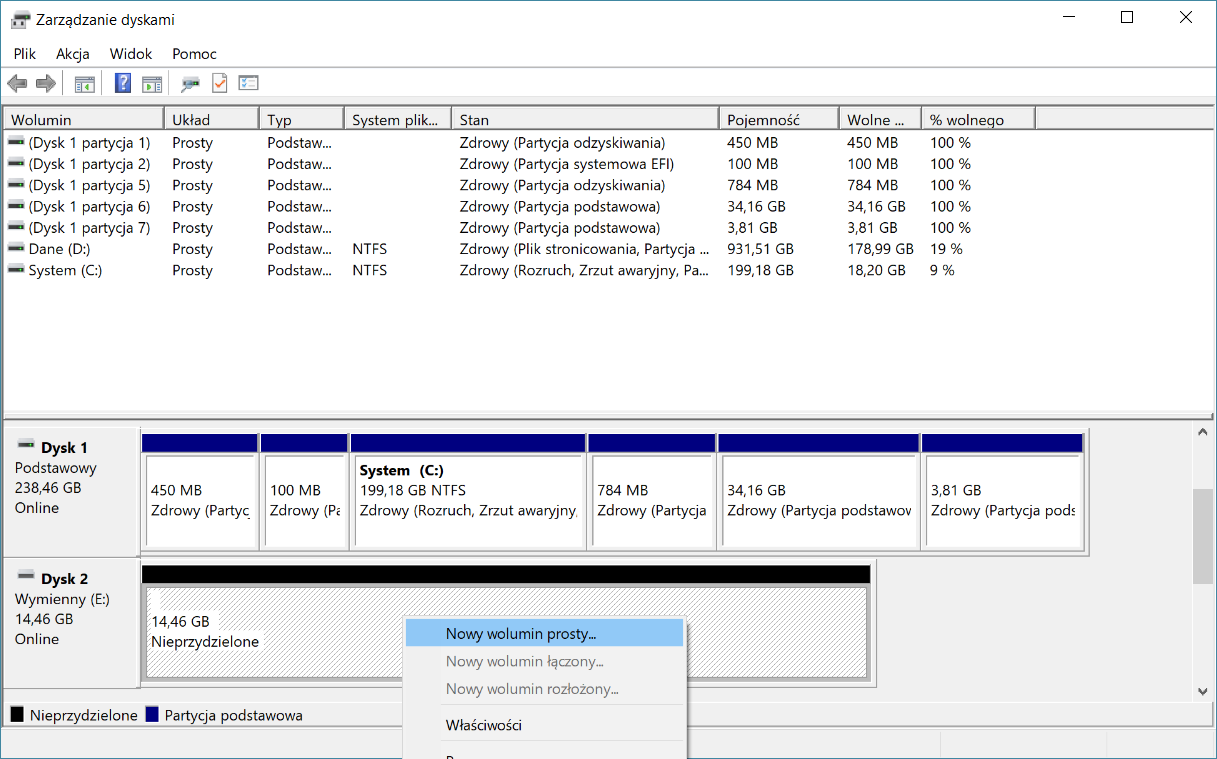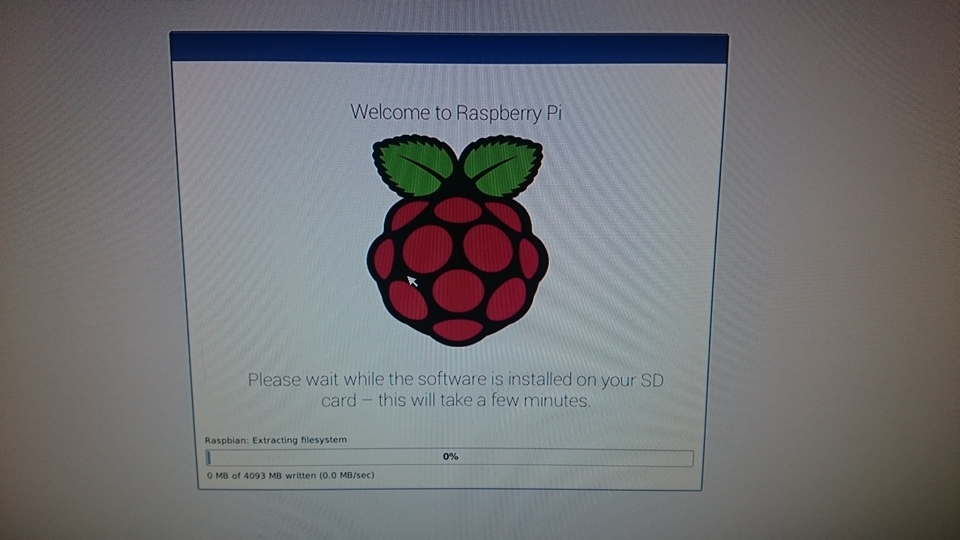Raspberry Pi – Instalacja Raspbiana z pomocą narzędzia NOOBS
Po długiej wakacyjnej przerwie chciałbym uruchomić na blogu nową serię wpisów – poradniki dotyczące mini komputerka Raspberry Pi. W dzisiejszym pierwszym z serii artykule dowiemy się jak w prosty sposób zainstalować oficjalny system operacyjny od twórców RPi.
Czego będziemy potrzebowali?
- Raspberry Pi oczywiście :)
- Dobry zasilacz
- Kabel HDMI
- Myszka na USB
- Karta pamięci (optymalnie minimum 16 GB)
- Czytnik kart pamięci do komputera
Przygotowanie karty
Aby dobrze przygotować sobie kartę przed instalacją systemu należy sformatować ją, tworząc na niej jedną partycję FAT i montując w systemie.
W systemie Windows znajdziemy narzędzie „Zarządzanie dyskami”, w którym możemy z łatwością spartycjonować naszą kartę. Jeżeli korzystamy z systemów z rodziny linux dobrym wyborem będzie użycie gparted.
Kiedy karta już gotowa
Wchodzimy na stronę pobierania narzędzia NOOBS a następnie wybieramy wersję, którą chcemy pobrać. Ja wybrałem tę, w któej jest już załączony Raspbian, abym nie musiał podłączać mojego Raspberry do internetu podczas instalacji.
Ok, NOOBS już pobrany. Teraz wypakowujemy zawartość archiwum zip bezpośrednio na kartę SD.
Teraz możemy bezpiecznie odłączyć kartę od komputera i wsunąć ją do Raspberry.
Instalacja
Po włączeniu Raspberry Pi naszym oczom powinien ukazać się graficzny instalator, gdzie musimy wybrać jaki system chcemy zainstalować. Wybieramy Raspbiana i przechodzimy do właściwej instalacji wciskając przycisk Install.
Po wszystkim naszym oczom powinien ukazać się piękny komunikat o powodzeniu instalacji.
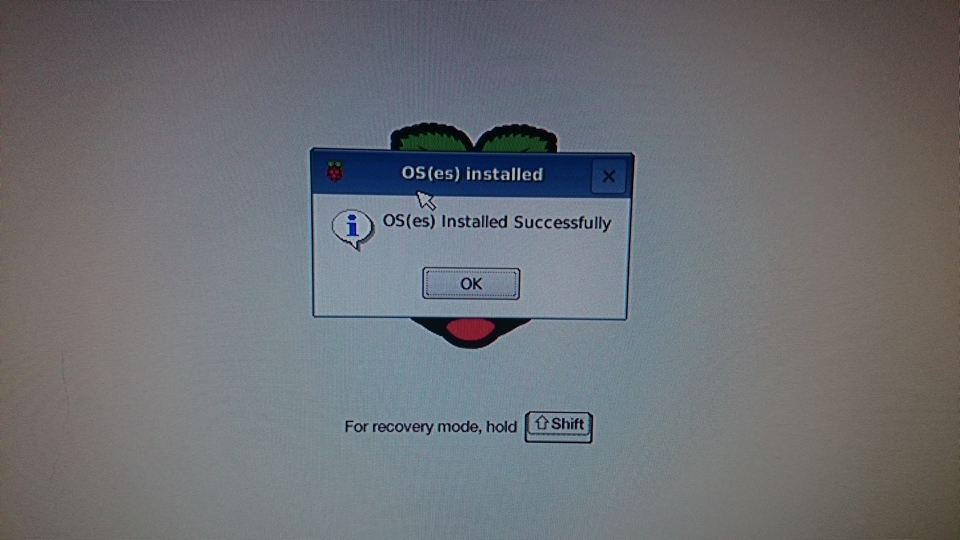 Konfiguracja SSH
Konfiguracja SSH
Kiedy już zainstalujemy system operacyjny warto zadbać o to, aby włączyć możliwość łączenia się zdalnie przez SSH. Dzięki temu nie będziemy musieli podłączać do naszej malinki ani monitora, ani klawiatury, ani myszki :)
Aby włączyć SSH należy wejść w menu, wybrać zakładkę Preferences, a następnie Raspberry Pi Configuration. W okienku które się pokaże wybieramy zakładkę Interfaces i włączamy SSH.
W okienku które się pokaże wybieramy zakładkę Interfaces i włączamy SSH.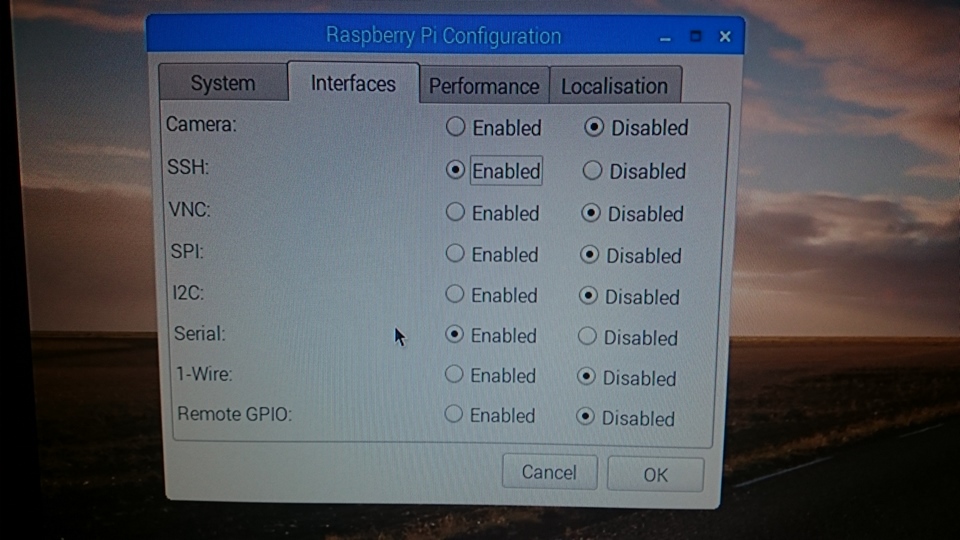 Teraz musimy podłączyć nasze Raspberry do lokalnej sieci za pomocą kabla sieciowego lub WiFi, jeżeli mamy bezprzewodową kartę sieciową w malince.
Teraz musimy podłączyć nasze Raspberry do lokalnej sieci za pomocą kabla sieciowego lub WiFi, jeżeli mamy bezprzewodową kartę sieciową w malince.
Kiedy łączenie z siecią mamy już za sobą możemy sprawdzić IP naszej maliny. Jeżeli mamy podłączoną klawiaturę to w konsoli możemy wpisać polecenie ifconfig. W przeciwnym wypadku możemy odnaleźć nasze Raspberry z poziomu innego komputera w sieci. Jeżeli jest to komputer z Windowsem to możemy użyć narzędzia Advanced IP Scanner:
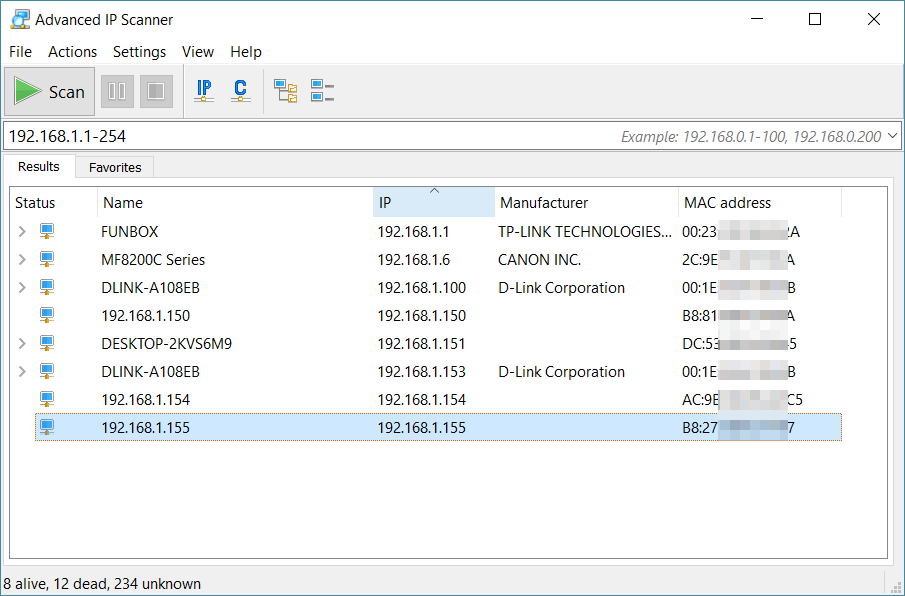 W przypadku komputera z linuxem możemy użyć programu nmap.
W przypadku komputera z linuxem możemy użyć programu nmap.
Kiedy znamy już adres IP naszej malinki możemy uruchomić jakiś program umożliwiający łączenie przez SSH (np. PUTTY) i połączyć się z komputerkiem na porcie 22.
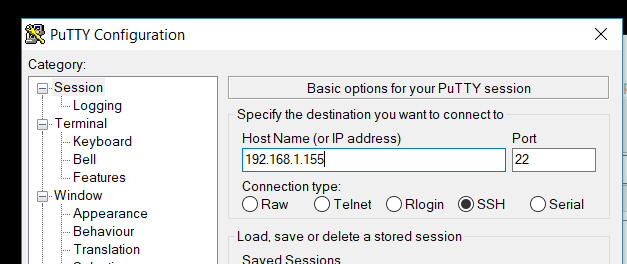 Po połączeniu wyświetli nam się konsola z prośbą o wpisanie użytkownka oraz hasła. Domyślny użytkownik to pi, a hasło do niego to raspberry.
Po połączeniu wyświetli nam się konsola z prośbą o wpisanie użytkownka oraz hasła. Domyślny użytkownik to pi, a hasło do niego to raspberry.
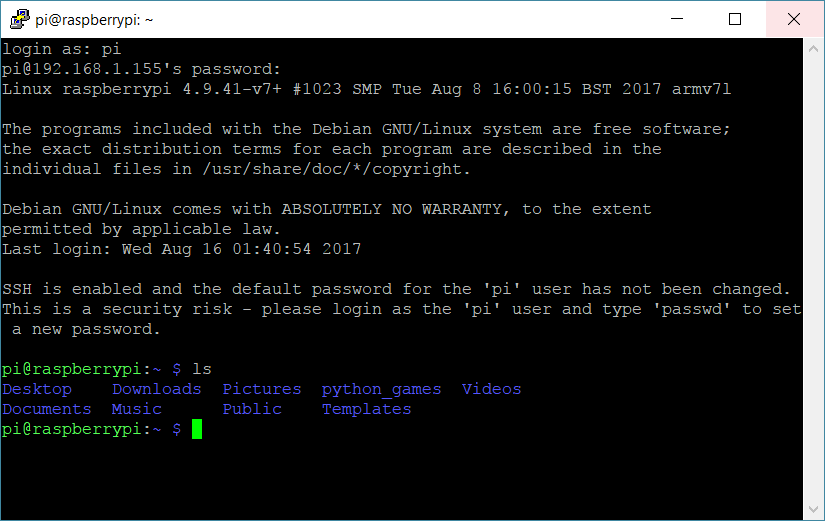 Nowe hasło możemy wybrać wpisując w konsoli polecenie passwd.
Nowe hasło możemy wybrać wpisując w konsoli polecenie passwd.
Dzięki włączeniu SSH możemy sterować całym naszym systemem na malince ze zdalnej konsoli. Polecam ten sposób korzystania z Raspberry, pownieważ dzięki niemu możemy szybko zapoznać się z obsługą linuxowych poleceń :)